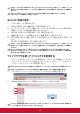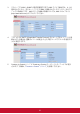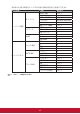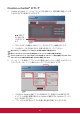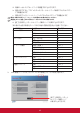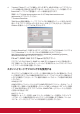User Guide
Table Of Contents
- 重要な安全上のご注意
- はじめに
- プロジェクタの位置決め
- 接続
- 操作
- プロジェクタを起動する
- メニューの使用方法
- パスワード機能を使用する
- パスワードの設定
- パスワードを忘れた場合
- パスワードの呼び戻し手順に入る
- パスワードの変更
- パスワード機能を無効にする
- 入力信号の切り替え
- HDMI 入力設定の変更
- 投射画像の調整
- 台形補正の実行
- 四隅を調整する
- ズームインして詳細を表示する
- 縦横比の選択
- 縦横比について
- 画像の最適化
- ユーザーモードの画質の微調整
- プレゼンテーションタイマーの設定
- 画像を非表示にする
- コントロールキーをロックする
- 光源設定
- 光源寿命を延ばす
- 高所での操作
- CEC 機能を使用する
- 3D 機能
- ローカルエリアネットワークを介してプロジェクタを制御する
- ウェブブラウザを使ってプロジェクタを制御する
- Crestron e-Control® について
- スタンバイモードでプロジェクタを使用する
- プロジェクタをオフに切り替える
- メニュー操作
- 各メニューの説明
- メンテナンス
- トラブルシューティング
- 仕様
- 著作権情報
- 付録
37
3D 機能
本プロジェクタには、3D ムービー、ビデオ、スポーツ、ゲームを視聴する際に、より深みと
没入感を提供する 3D 機能も搭載されています。3D 画像とビデオを表示するには、3D
メガネが必要です。
3D 信号が HDMI 1.4a 互換デバイスからのものである場合、本プロジェクタは 3D 同期デ
ータ信号を探します。検出されると、プロジェクタは自動的に 3D 投影に切り替わります。
他の状況下では、手動で 3D 画像を適切に投影するため、3D 同期形式のを選択が必
要となる場合があります。
3D 同期形式の選択:
1. リモコンまたはコントロールパネルを使って、OSD メニューを開き、詳細 > 3D 設定メニ
ューを選択します。
2. [確定] を押して、3D 設定ページを表 示します。
3D 同期機能が起動した後:
• 投影画像の輝度が低下します。
• カラーモードは調整できません。
• ズーム機能は、画像を制限された程度に拡大することができます。
3D 画像がひどく反転している場合は、3D 逆同期機能を [反転] に設定して、この問 題を修 正することができ
ます。
ローカルエリアネットワークを介してプロジェクタを制 御する
このプロジェクタは、Crestron
®
ソフトウェアをサポートしています。 有線ローカルエリ
アネットワークメニューの正しい設定が完了したら、コンピュータとプロジェクタが同じローカ
ルエリアネットワークに正しく接続されていれば、コンピュータ上でブラウザを使って、プロジェ
クタを制御できます。
( 接続例 )
有線ローカルエリアネットワークを構成する
DHCP環境の場合:
1. RJ45 ケーブルの一方の端をプロジェクタの RJ45 ローカルエリアネットワーク入力ジャ
ックに接続し、もう一方の端を RJ45 ポートに接続します。
2. OSD メニューを開き、詳細 > ネットワーク設定に入ります。
3. DHCP を選択し、次に、/ を押して、[オン] を選択します。
4. を押して、[適用] を選択し、次に、[確定] を押します。
5. 約 15 〜 20 秒待ってから、有線ローカルエリアネットワークのページに再度入ります。
IP アドレス、サブネットマスク、既定のゲートウェイ、DNS サーバーの設定が表示されま
す。IP アドレスに表示されている IP アドレスを覚えておいてください。
IP アドレスが表示されない場合は、ネットワーク管理者にお問い合わせください。